集显切换独显 win10如何优化独立显卡和集成显卡的切换
更新时间:2024-03-09 10:50:23作者:jiang
随着技术的不断进步,如今的电脑已经拥有了集显和独显两种显卡,使得电脑的图形处理能力得到了大幅提升,在使用Windows 10操作系统时,如何优化独立显卡和集成显卡的切换成为了一个让人头疼的问题。本文将针对这个问题展开讨论,探索如何优化独立显卡和集成显卡的切换,以提升电脑的图形性能和用户体验。
操作方法:
1.确认你的电脑是否是双显卡
1、按下win+X键,点击进入设备管理器
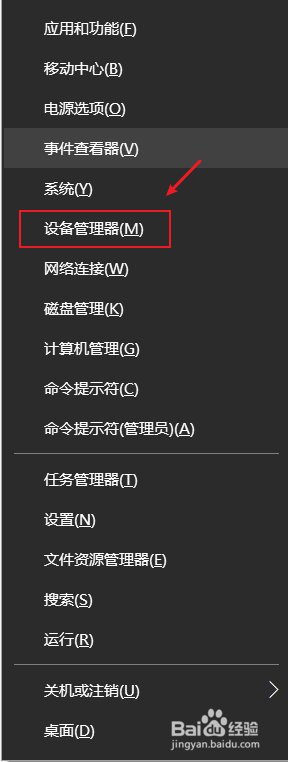
2、点击打开显示适配器,如果看到有两个显卡,那你的电脑就是双显卡的
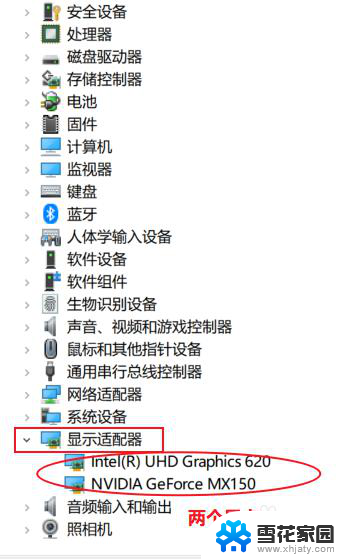
3.切换到独立显卡
1、按下win+q,搜索框输入NVIDIA。点击进入NVIDIA控制面板
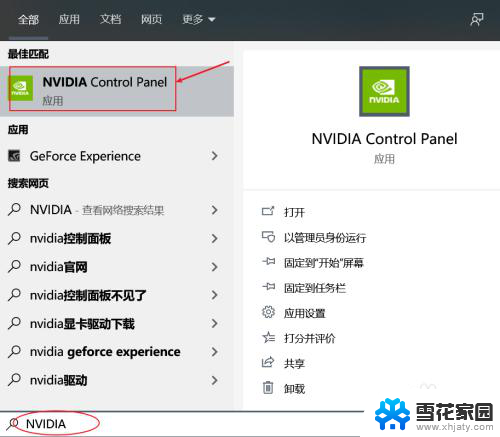
4.2、点击管理3D设置,在首选图形处理器那里。点击下拉选择高性能NVIDIA处理器,点击右下角的应用即可切换到了独立显卡。
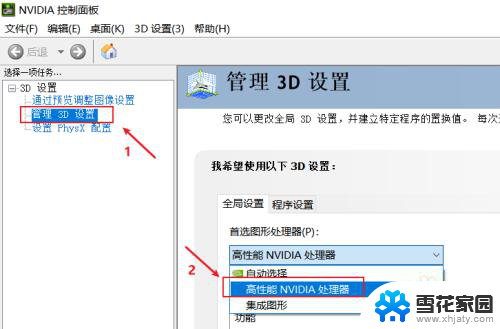
5.3、如果不需要高性能显卡,为了省电,可以选择集成显卡。在首选图形处理器那里。点击下拉选择集成图形,点击右下角的应用即可
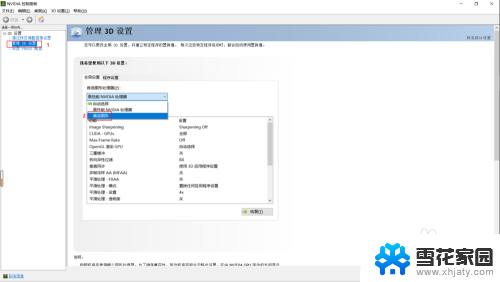
以上就是切换集成显卡和独立显卡的全部内容,碰到同样情况的朋友们赶紧参照小编的方法来处理吧,希望能够对大家有所帮助。
集显切换独显 win10如何优化独立显卡和集成显卡的切换相关教程
-
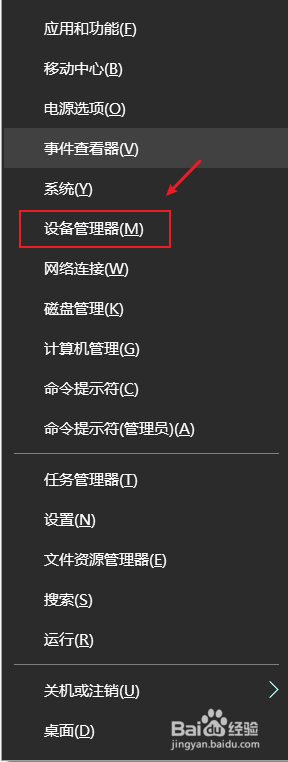 集成显卡换独立显卡怎么换 win10如何切换独立显卡和集成显卡的方法和步骤
集成显卡换独立显卡怎么换 win10如何切换独立显卡和集成显卡的方法和步骤2024-01-29
-
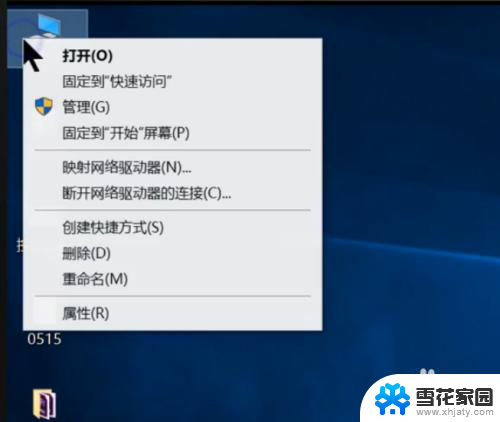 怎么切换集成显卡和独立显卡 win10怎么设置集成显卡和独立显卡切换
怎么切换集成显卡和独立显卡 win10怎么设置集成显卡和独立显卡切换2024-03-19
-
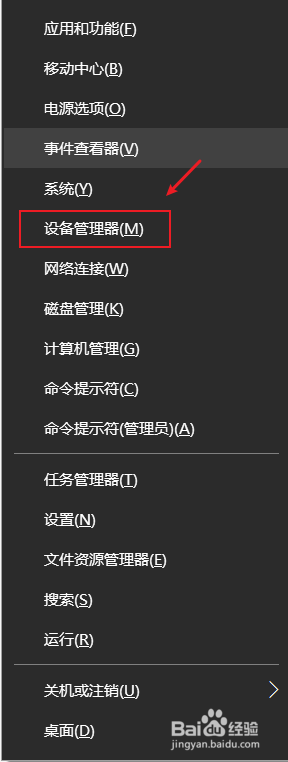 电脑怎么切换独显 win10怎样切换独立显卡和集成显卡
电脑怎么切换独显 win10怎样切换独立显卡和集成显卡2024-02-12
-
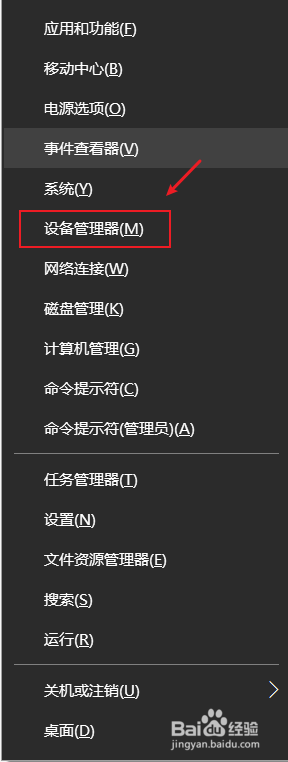 笔记本独立显卡 集成显卡 win10如何在游戏中切换独立显卡和集成显卡
笔记本独立显卡 集成显卡 win10如何在游戏中切换独立显卡和集成显卡2024-07-16
- 台式切换显卡 win10如何设置默认使用独立显卡或集成显卡
- 电脑的核显和独立显卡怎么切换 win10如何检测独立显卡和集成显卡
- 笔记本核显独显切换 win10如何在游戏中切换独立显卡和集成显卡
- 怎么把英特尔显卡换成nvidia win10独立显卡和集成显卡切换方法
- win10独显切换 Win10双显卡切换到独立显卡的操作方法
- 笔记本显卡切换 Win10笔记本独立显卡设置方法
- 电脑窗口颜色怎么恢复默认 Win10系统默认颜色设置恢复教程
- win10系统能用f12一键还原吗 戴尔按f12恢复系统操作步骤
- 怎么打开电脑文件管理器 Win10资源管理器打开方式
- win10ghost后无法启动 Ghost Win10系统无法引导黑屏怎么解决
- 联想win10还原系统怎么操作系统 联想一键恢复功能使用方法
- win10打印机usb printer 驱动程序无法使用 电脑连接打印机USB无法识别怎么办
win10系统教程推荐
- 1 电脑窗口颜色怎么恢复默认 Win10系统默认颜色设置恢复教程
- 2 win10ghost后无法启动 Ghost Win10系统无法引导黑屏怎么解决
- 3 win10打印机usb printer 驱动程序无法使用 电脑连接打印机USB无法识别怎么办
- 4 w10自带的杀毒软件如何关闭 Windows10系统如何关闭自带杀毒软件
- 5 怎样查看wifi的ip地址 Win10连接wifi后如何查看IP地址
- 6 win10系统经常出现蓝屏 win10蓝屏死机怎么办
- 7 windows 网络修复 win10网络问题排查与修复指南
- 8 电脑怎么弹出桌面 Win10快速显示桌面的快捷键是什么
- 9 win10 删除更新文件 win10更新文件删除方法
- 10 怎么修改电脑图标大小设置 Win10桌面图标大小改变方式